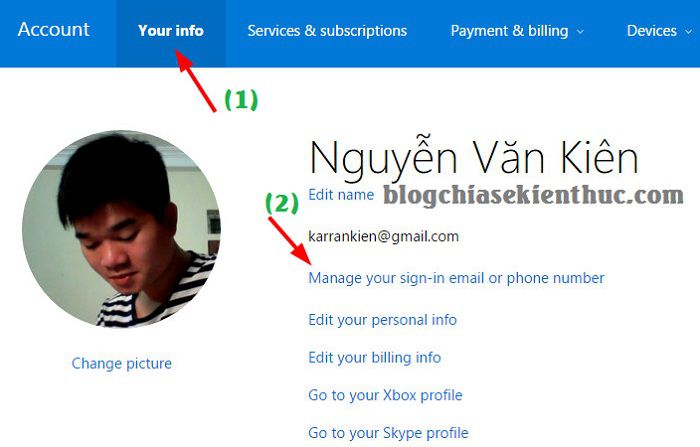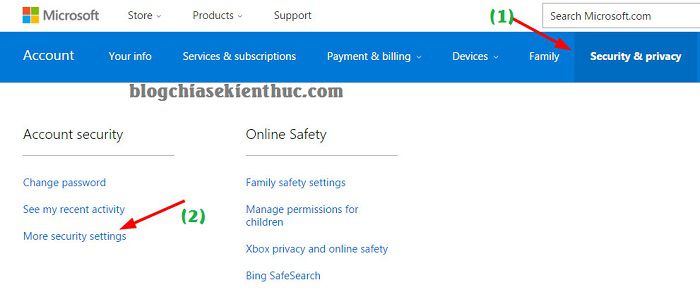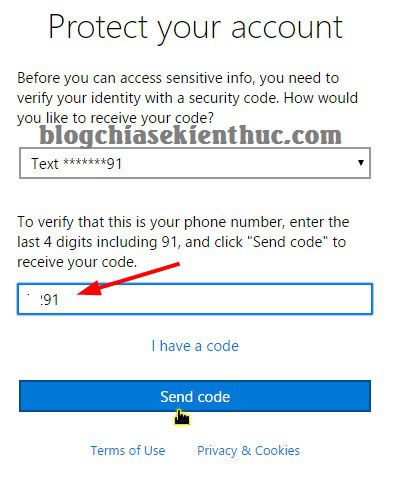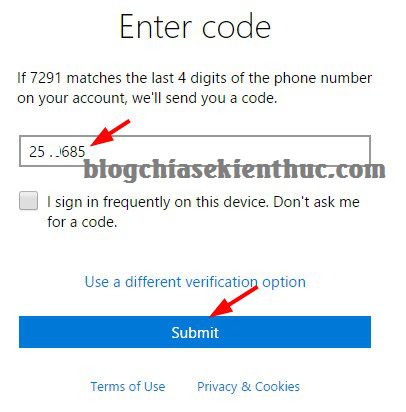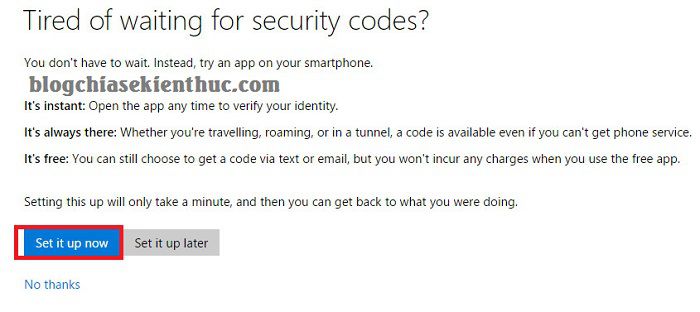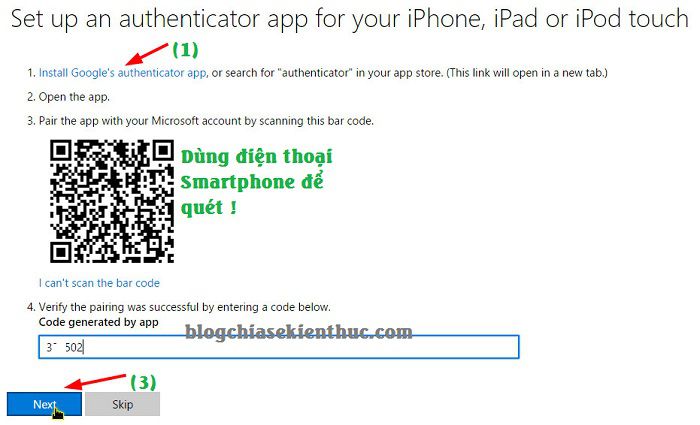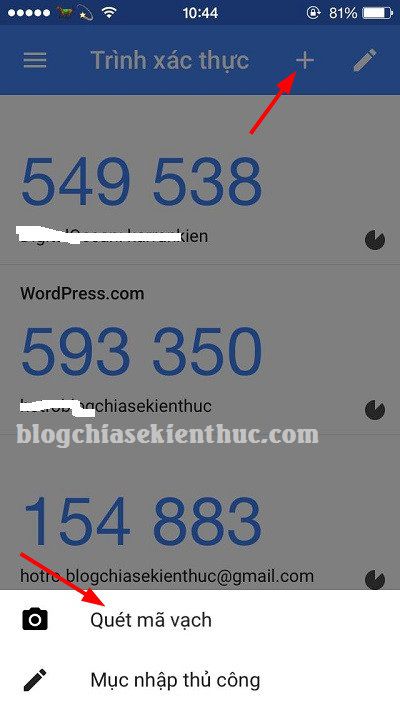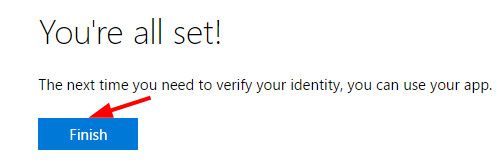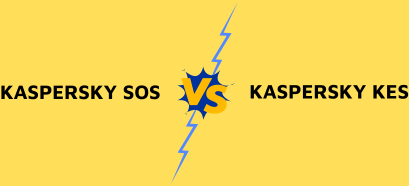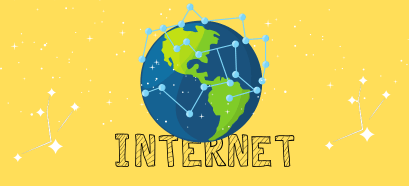Như các bạn đã biết thì các tài khoản trực tuyến được sử dụng rất rộng rãi, phổ biến và ngày càng quan trọng đối với chúng ta.
Đặc biệt là các tài khoản ngân hàng, tài khoản google, tài khoản Microsoft hay là tài khoản Facebook… bởi vì các tài khoản này thường lưu trữ rất nhiều thông tin cá nhân và sự riêng tư.
Chính vì vậy mà hacker thường tập trung rất nhiều vào các loại tài khoản này để đánh cắp thông tin người dùng nhằm chuộc lợi cho bản thân.
Hacker đã lợi dụng sự sơ hở và chủ quan của các bạn để có thể lấy được mật khẩu tài khoản người dùng bằng rất nhiều cách khác nhau ví dụ như chèn keylogger vào máy tính, gửi các đường link chứa virus qua facebook hoặc qua email… và khi các bạn nhấn vào đường link đó thì chắc chắn là máy tính của bạn sẽ bị nhiễm bệnh rồi…
Ngoài ra còn rất nhiều cách để hacker có thể lấy được tài khoản trực tuyến của bạn. Và bằng chứng là trong thời gian vừa qua có rất nhiều người bị đánh cắp tài khoản và bị lừa mất tiền, nhưng nguyên nhân chính dẫn tới việc này vẫn là cái sự chủ quan của bạn thôi.. bởi vì sao??
Hiện nay trên các trang web trực tuyến UY TÍN thì họ thường tạo cho các bạn một kiểu bảo mật vô cùng an toàn đó chính là bảo mật lớp 2. Bạn có thể bảo mật tài khoản bằng số điện thoại hoặc là bằng một ứng dụng nào đó trên chiếc điện thoại của chính bạn.
Hiểu đơn giản là sau khi đăng nhập bằng mật khẩu thông thường rồi thì sẽ có một bước nữa để xác nhận rằng đây chính là tài khoản của bạn, và chỉ khi bạn nhập đúng mã số do trang web đó gửi về sđt hoặc là ứng dụng đó thì bạn mới có thể login hoàn toàn vào tài khoản được.
Theo mình thấy đây là một cách bảo mật rất an toàn mà bạn nên áp dụng cho ngay cho tất cả các tài khoản trực tuyến quan trọng của bạn trước khi quá muộn.
Mình biết, hiện nay có nhiều bạn vẫn rất chủ quan, chưa hiểu hết được tầm quan trọng của các tài khoản này đâu và rất ít người thực hiện bảo mật 2 lớp.
Không những thế họ còn đặt những mật khẩu rất đơn giản và dễ đoán như số điện thoại, tên, ngày tháng năm sinh, 12345678,… chính vì vậy mất tài khoản thì là đúng rồi, không nên trách người khác mà chỉ trách bạn quá ẩu mà thôi.
Okay, vào vấn đề chính.. trong bài viết này mình sẽ hướng dẫn cho các bạn cách bảo mật tài khoản Microsoft an toàn nhất bởi lẽ tài khoản này liên quan đến khá nhiều dịch vụ ví dụ như tài khoản Onedrive, tài khoản Skype, tài khoản đăng nhập vào Windows….
Kích hoạt đăng nhập bước 2 cho tài khoản Microsoft
Lưu ý:
Để sử dụng tính năng này bạn cần phải có một chiếc điện thoại SmartPhone thì mới làm được nhé.
+ Bước 1: Đầu tiên nếu như bạn chưa có một tài khoản Microsoft thì bạn có thể xem cách tạo tài khoản Microsoft.
+ Bước 2: Nếu như bạn có tài khoản rồi thì hãy truy cập vào link này để đăng nhập và thiết lập.
+ Bước 3: Sau khi đăng nhập vào được tài khoản Microsoft rồi, nếu như bạn lúc tạo tài khoản mà bạn chưa nhập số điện thoại thì bây giờ bạn hãy làm bước này, còn nếu đã nhập số điện thoại rồi thì có thể bỏ qua bước số 3 này nhé.
Thực hiện:
Nhấn vào Your info => chọn Manage your sign-in email or phone number .. để nhập số điện thoại vào.
+ Bước 4: Tại thanh Menu bạn hãy nhấn vào lựa chọn Security & privacy => chọn More security settings để bắt đầu thiết lập. Bạn hãy làm như hình bên dưới.
Okey ! bước này MS sẽ yêu cầu bạn nhập 4 số cuối của số điện thoại vào. Sau khi nhập xong bạn nhấn vào Send Code để họ gửi mã số về điện thoại của bạn.
Có thể mất một lát bạn mới nhận được tin nhắn, nhưng thông thường bạn sẽ nhận được ngay lập tức, MS đã gửi cho bạn dãy số gồm 7 số vào điện thoại. Bạn hãy nhập 7 số này => sau đó nhấn Submit để xác nhận.
Bước tiếp theo bạn hãy nhấn vào Set it up now.
+ Bước 5: Cài đặt ứng dụng để nhận mã
Ở cửa sổ cuối cùng, MS sẽ cung cấp cho bạn một link để bạn tải về ứng dụng hỗ trợ nhận mã, bạn hãy nhấn vào link đó để tải về.
Hoặc là bạn có thể tìm kiếm trên cửa hàng ứng dụng của điện thoại mình với từ khóa authentication của Google và sau đó cài đặt lên điện thoại nhé.
OK, sau khi cài đặt xong, bạn hãy mở ứng dụng đó lên => nhấn vào dấu + => chọn chức năng Quét Mã Vạch
Bây giờ bạn hãy thực hiện quét mã vạch ở hình bên trên. Lúc này ứng dụng sẽ tự động nhận dạng nó là tài khoản gì và sẽ lưu luôn ở đây.
Bạn chỉ cần thực hiện quét mã vạch 1 lần thôi, còn các lần đăng nhập sau chỉ cần mở ứng dụng ra để lấy dãy số mà ứng dụng này cung cấp vào là xong.
Okey ! việc xác nhận đã hoàn tất, bạn hãy nhấn Finish để kết thúc. Như vậy là việc tạo mật khẩu đăng nhập 2 lớp đã hoàn tất rồi đó.
Lời kết
Như vậy là mình đã hướng dẫn rất chi tiết cho các bạn cách bảo mật tài khoản Microsoft rồi đó, đây là một việc làm thực sự quan trọng nên bạn hãy bớt chút thời gian ra để thực hiện ngay nhé.
Không chỉ riêng gì tài khoản Microsoft mà tất cả các tài khoản online quan trọng bạn cũng nên áp dụng ngay, đừng để mất rồi thì mới cảm thấy hối hận và nuối tiếc nhé.
Hi vọng bài viết sẽ hữu ích với bạn, chúc các bạn thành công !
Đọc thêm:
- Hướng dẫn cách tạo và bảo mật tài khoản Gmail hiệu quả
- Cách bảo vệ tài khoản facebook không bị hack hiệu quả nhất
Kiên Nguyễn – Blogchiasekienthuc.com
 Blog Chia Sẻ Kiến Thức Máy tính – Công nghệ & Cuộc sống
Blog Chia Sẻ Kiến Thức Máy tính – Công nghệ & Cuộc sống